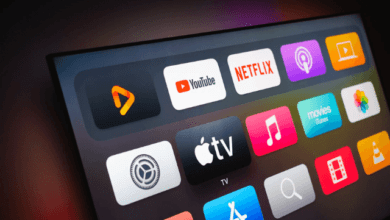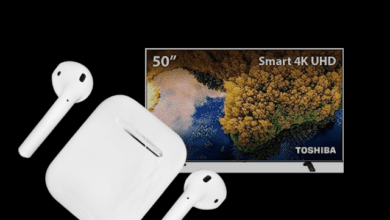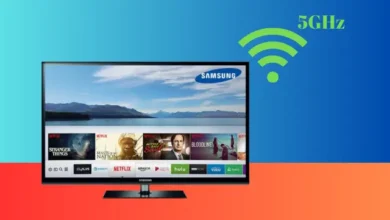3 Formas de Conectar sua TV Samsung à sua Conta do Google Home

Pretende conectar sua TV Samsung ao Google Home e controlá-la por meio do Google Assistant? A primeira pergunta é: em que ano sua TV foi fabricada?
Se você deseja conectar sua TV Samsung ao Google Home e controlá-la com o Google Assistant, a grande questão é: em que ano sua TV foi fabricada?
- Desde 2021, todos os modelos de Smart TV da Samsung vêm equipados com o Google Assistant como opção de assistente de voz (além da Alexa).
- As Smart TVs da Samsung a partir de 2019 podem ser integradas ao Google Home por meio do aplicativo Samsung SmartThings.
- As TVs Samsung fabricadas antes de 2019 precisam de dispositivos de terceiros para integrar ao Google Home, como o Google Chromecast e um alto-falante inteligente, como o Google Nest, para aceitar comandos de voz.
Continue lendo para aprender como conectar sua TV Samsung, independentemente do ano de fabricação.
Opção 1: Smart TVs Samsung 2021 em Diante
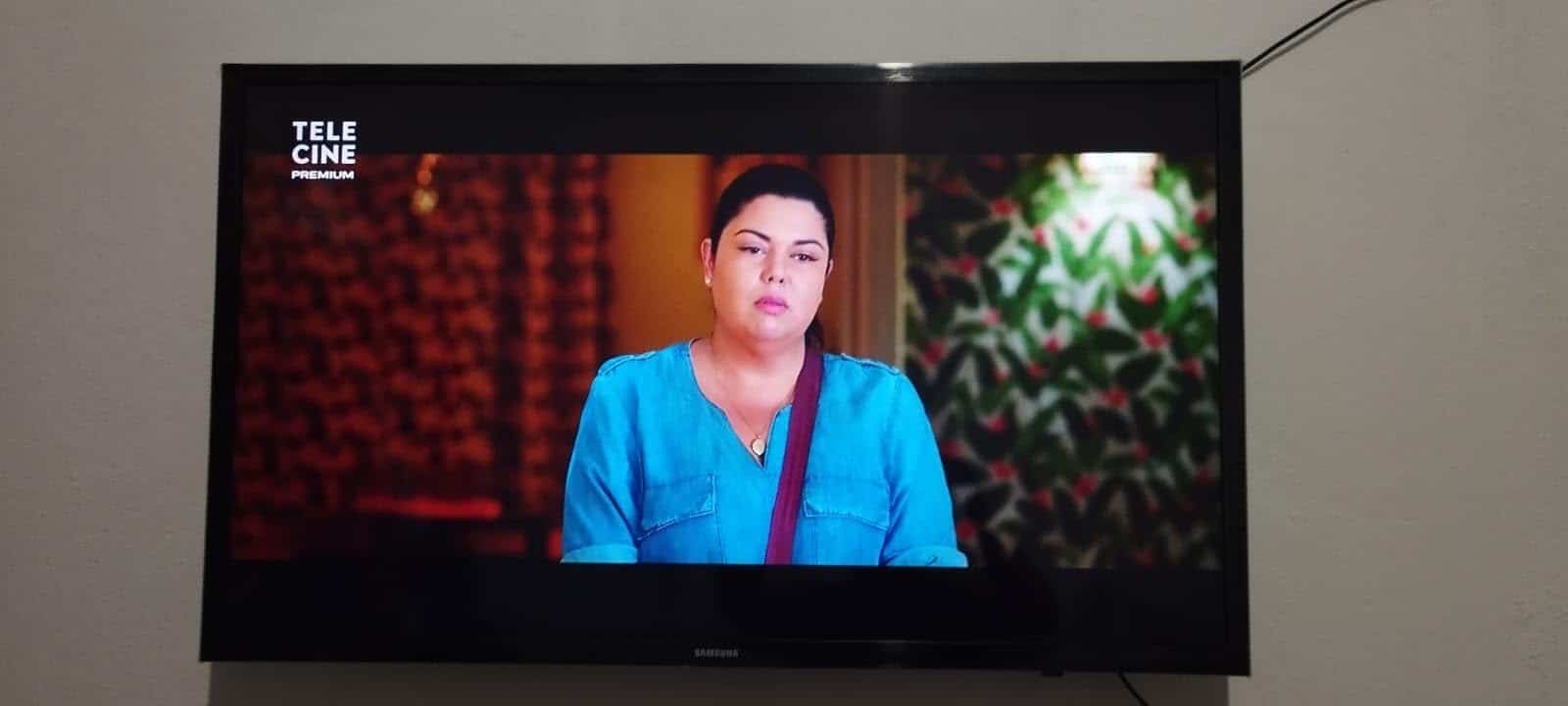
É um processo relativamente simples configurar o Google Assistant em modelos de Smart TV a partir de 2021. (Observação: Alguns modelos de 2020 também suportam o Google Assistant, como as séries 4K, 8K e Crystal UHD)
- Instale e configure o aplicativo Google Assistant em seu telefone ou tablet (necessário fazer login em sua conta do Google).
- Vá para Configurações > Voz em sua TV Samsung e selecione o Google Assistant.
- Visite a URL exibida e insira o código/escaneie o QR.
- Forneça as permissões relevantes e pronto. Para aceitar comandos de voz, o controle remoto da Samsung Smart TV possui um microfone embutido, portanto, não há necessidade de um alto-falante inteligente externo, como o Google Nest, Google Home Max ou Google Home Mini.
Como o Google Assistant vem pré-instalado, a gama completa de comandos de voz disponíveis para os usuários do Bixby também pode ser controlada pelo Google Assistant.
Tecnicamente, isso apenas integra sua Smart TV Samsung ao aplicativo Google Assistant e não ao aplicativo Google Home. No entanto, como a maioria das pessoas só quer fazer isso para controle de voz, isso deve ser suficiente. Se não, prossiga com a Opção 2 abaixo.
Comandos de Voz
Há uma lista muito longa de comandos de voz que você pode pedir ao Google Assistant uma vez configurado. Desde controlar o volume da TV, seleção de canais ou aplicativos até fazer perguntas, verificar o tráfego ou horários de voos e realizar pesquisas. Confira uma lista de perguntas aqui.
Opção 2: Smart TVs Samsung 2019 em Diante
O processo para conectar o Google Home e controlar com o Google Assistant em uma Smart TV Samsung fabricada a partir de 2019 é um pouco mais complexo do que o anterior.
Como algumas dessas TVs têm apenas o Bixby integrado, você precisará de um alto-falante de terceiros, como um Google Nest ou Google Home Mini, para aceitar seus comandos de voz.
O fluxo para esta opção é detalhado abaixo:
- Conta Samsung na TV > Aplicativo Samsung SmartThings > Google Home no telefone/tablet > Google Assistant em um dispositivo conectado (como um alto-falante inteligente).
Passos envolvidos:
- Registrar/entrar em sua conta Samsung em sua TV.
- Instalar o aplicativo Samsung SmartThings em seu telefone/tablet.
- Adicionar sua TV Samsung ao aplicativo SmartThings.
- Adicionar SmartThings ao seu aplicativo Google Home e autorizar a vinculação de contas.
Com isso concluído, agora você pode executar comandos de voz com o Google Assistant, como ligar e desligar a TV, ajustar o volume, trocar de canal e mudar de entrada. Você também pode usar a interface do aplicativo Google Home como um controle remoto para várias funções e ações de deslize.
Comandos de Voz Exemplo:
- OK Google, ligar <Nome da TV>.
- OK Google, desligar <Nome da TV>.
- Ei Google, aumentar o volume em <Nome da TV>.
- Ei Google, mudar o canal para 4 em <Nome da TV>.
- OK Google, mudar a entrada para HDMI4 em <Nome da TV>.
Opção 3: TVs Samsung Pré-2019
Para TVs não inteligentes ou Smart TVs Samsung fabricadas antes de 2019, não há uma maneira nativa de integrar o Google Home. Portanto, você precisará de um dispositivo Google Chromecast conectado a uma das entradas HDMI da TV.
O Chromecast precisa ser configurado na mesma rede Wi-Fi que o alto-falante Google Home que você usará para comandos de voz. Ambos os dispositivos precisam ser configurados em seu aplicativo Google Home.
Algumas ressalvas com esta abordagem:
- A entrada HDMI na TV precisa suportar o padrão HDMI-CEC.
- O dispositivo Chromecast precisa ser alimentado externamente (não via porta USB na TV). Caso contrário, quando o Google Home desliga a TV, o Chromecast desligará e não poderá ligá-lo novamente.
Uma vez configurado, você terá acesso a alguns comandos de voz básicos, como ligar e desligar a TV. Existem controles de voz mais complexos que você pode configurar, como pedir para ligar o YouTube ou o Spotify. No entanto, isso essencialmente liga a TV e carrega esses serviços no Chromecast, em vez de em aplicativos nativos da TV.
Isso é um pouco decepcionante em comparação com os ricos comandos de voz e controles de aplicativos com as novas Smart TVs.
Confira o vídeo abaixo para uma explicação mais detalhada desses passos.
Por que Integrar sua TV Samsung ao Google Home e Google Assistant?
Comandos de Voz com o Google Assistant
Integrar o Google Home e o Google Assistant à sua TV Samsung oferece comandos de voz avançados para controlar vários aspectos da sua TV. Desde trocar canais, ajustar o volume e carregar aplicativos até procurar programas específicos ou mudar de entrada.
Isso torna assistir TV uma experiência muito mais prática e é ótimo se você perder o controle remoto!
Google Home pode agir como um controle remoto de TV
Com o Google Home integrado, você pode usar o controle remoto de TV baseado em aplicativo para clicar em botões virtuais ou usar ações de deslizar para navegar pela interface da Smart TV.
Novamente, é ótimo se você perder o controle remoto ou se tiver um tablet montado para controlar seu sistema de entretenimento.
Controle de outros Dispositivos Inteligentes pela sua TV
Com o Google Home integrado, você obtém acesso mais amplo a outros dispositivos domésticos inteligentes em sua rede. Por exemplo, por meio do Google Assistant, você pode iniciar o aspirador de pó robô ou alterar a temperatura do termostato.
Transmita feeds ao vivo de sua Campainha de Vídeo ou Câmera de Segurança na sua TV Com sua TV Samsung conectada ao Google Home, você tem a possibilidade de exibir feeds ao vivo de suas câmeras de segurança ou campainha de vídeo, acionados por alertas de movimento.
Os detalhes disso dependem do fabricante da câmera específica. As câmeras Google Nest podem ser exibidas em TVs com Chromecast Integrado (muitos modelos mais recentes de TV Samsung têm esse recurso).
As câmeras da campainha Ring podem ser integradas a uma TV Samsung – no entanto, elas precisam estar conectadas ao SmartThings, em vez do Google Home.
Inclua sua TV como parte das Rotinas de Casa Inteligente
Finalmente, agora que você tem o Google Home se comunicando com a TV Samsung, você pode incluí-la em várias cenas e rotinas de casa inteligente. Por exemplo, sua rotina “hora de dormir” pode desligar automaticamente sua TV, fechar suas persianas motorizadas, reduzir a temperatura e ativar seu sistema de alarme!
Conclusão
Como você pode ver, antes de 2019, o suporte das TVs Samsung ao ecossistema do Google era bastante limitado, exigindo dispositivos de terceiros para integrar os dois sistemas.
Acredito que isso se deve ao fato de a Samsung competir com o Google tanto na tecnologia de assistente de voz (Bixby vs Google Assistant) quanto nas plataformas de casa inteligente (Samsung SmartThings vs Google Home).
No entanto, nos últimos anos, houve movimentos na indústria para melhorar drasticamente a compatibilidade de dispositivos entre fabricantes (recentemente resultando no novo protocolo Matter para dispositivos domésticos inteligentes).
Hoje em dia, as Smart TVs da Samsung vêm totalmente carregadas com o Google Assistant, permitindo que os usuários aproveitem tudo o que ele tem a oferecer ao controlar sua casa inteligente.
Espero que este guia esclareça qualquer confusão sobre como conectar sua TV Samsung ao Google Home. Se houver alguma outra técnica que eu tenha perdido, me avise nos comentários abaixo. Obrigado!